Отозвать ошибочно отправленное сообщение электронной почты yandex. Как отозвать или заменить отправленное эл. письмо. Как отредактировать отправленное сообщение
Технологии делают жизнь проще и удобнее. Многие вещи стали даже очень простыми. С одной стороны это хорошо, а с другой – нам стало гораздо проще совершать глупые вещи. Кому не случалось отправлять электронное письмо неверному адресату или делать личное сообщение в социальной сети общедоступным? Такие маленькие ошибки могут иметь катастрофические последствия, но если вы позаботитесь об организации системы безопасности, то не будете потом кусать локти в поиске способа, как удалить текстовое сообщение или отменить электронное письмо.
Будем честными, большинства подобных ошибок можно было бы избежать, не отвлекаясь на посторонние предметы. Но у каждого из нас бывают времена сильной загруженности или подавленного состояния, когда контролировать свои действия становится сложно. Далеко не всегда мы внимательно следим за тем, что делаем сами, ни один человек не способен сохранять высокую степень бдительности на протяжение всего дня, семи дней в неделю. В этой статье я расскажу о том, как удалить нечаянное текстовое сообщение или отменить электронное письмо.
Короткие текстовые сообщения
Пользователи смартфонов могут установить специальную программу, которая откладывает на определенное время отправку SMS, давая нам возможность опомниться и выполнить отмену. Для Android можно воспользоваться Undo SMS, сделав ее программой по умолчанию для работы с короткими текстовыми сообщениями. Для iPhone подошло бы приложение с похожим названием – SMS Undo, но оно больше не существует. Если вы не против джейлбрейка, то ищите в Cydia SMS Delay или confirmSMS. Обе программы создают паузу между нажатием на кнопку «Отправить» и реальной отправкой текстового сообщения. Существуют и другие программы с аналогичным функционалом, но они не подменяют стандартный инструмент, поэтому пользователи склонны забывать о том, что посылать сообщения надо только через них.
Это решение нельзя рассматривать в качестве абсолютного, так как нам дается всего лишь задержка на то, чтобы одуматься. Но нередко именно в первые секунды и минуты после отправки текстового сообщения мы осознаем, что совершили ошибку.
Есть и еще один «горячий» способ отмены. Если вы только что отправили сообщение и поняли, что с ним что-то не так, быстро переведите трубку в режим полета. Не исключено, что связь будет отключена раньше, чем послание отправится к адресату. Перед тем как снова подключить телефон к сети, не забудьте удалить ошибочное сообщение.

Электронная почта
Если вы получили сообщение о том, что электронное письмо отправлено, то сделать отмену практически невозможно. В веб-интерфейсе, исчезновение сообщения с экрана после нажатия на кнопку «Отправить», означает, что оно уже в пути к своему адресату. Удаления письма из папки исходящие никак не решает проблему. У получателя будет своя копия, которой он распоряжается самостоятельно. Вы практически ничего с ней сделать не можете.
Пользователи сервиса Gmail могут выставить задержку перед отправкой, позволяющую исправить ситуацию. Для ее активации перейдите в настройки аккаунта Gmail, в раздел Лаборатория и включите «Отмена отправки письма». После этого в разделе Общие установите время задержки в поле «Включить функцию отмены отправки». Теперь, у вас есть некоторое время для нажатия на кнопку «Отмена» после отправки письма. Опять же, это не решит всех проблем, но сможет выручить во многих ситуациях.
Microsoft Outlook предлагает иную функцию, которую он называет Recall. При этом не создается задержка с отправкой сообщения, но на сервер получателя отправляется запрос на удаление электронного письма. Имеется даже возможность замены удаляемого письма его новым вариантом. Данный метод срабатывает не со всеми серверами, но вы можете нажать на маленький флажок, чтобы узнать, сработает ли он в данном случае. Если вам надо удалить отправленное через Outlook письмо, найдите его в папке «Отправленные» и в панели инструментов «Другие действия» нажмите «Отменить это сообщение».
Отмена сообщений в социальных сетях
В социальных сетях люди ошибаются не реже, чем в случае с SMS или email. Они отправляют послания не тем людям, в тексте обнаруживаются досадные ошибки и т.п. Все это может привести к неприятным последствиям, которые лучше предупредить, чем заниматься решением возникших проблем. Одна из наиболее заметных оплошностей подобного рода стоила политической карьеры Энтони Вайнеру. Вероятно,
ваши потери будут не столь огромными, но зачем они вам?
Настройка конфиденциальности позволяет предотвратить появление большинства личных сообщений, отправленных через Facebook в публичном доступе. Сделайте следующее:
- Кликните по шестеренке в правом верхнем углу, отображающемуся почти на всех страницах социальной сети;
- Выберите пункт Конфиденциальность;
- В разделе «Кто может видеть мои материалы» посмотрите, что написано в разделе «Кто может видеть ваши публикации в будущем?» Вы можете выбрать среди вариантов: «Доступно всем», «Друзья», «Только я» и т.п. Для этого надо нажать на кнопку редактировать. Выбрав «Только мне», вы сделаете свои сообщения невидимыми для других по умолчанию.
- После этого вы будет вынуждены в каждом сообщении специально указывать, будет ли оно доступно публично (или ограниченному кругу людей). Не очень удобно? Зато очень безопасно!
Специальное подтверждение публикации в открытом доступе заставляет лишний раз подумать, а хотим ли мы, чтобы это увидел кто-то кроме нас. О том, как управлять своей приватностью в Facebook, Одноклассниках, В контакте и других социальных сетях лучше всего узнать из официальных руководств. Со временем в них могут вноситься изменения и та или иная информация может устареть.
Что касается личных сообщений в социальных сетях, то, хотя их можно удалить после отправки, копия все равно останется у друга. Почему? Потому что функция удаления в этом случае абсолютно бесполезна. Поэтому будьте внимательны при подготовке и перед отправкой сообщений своим друзьям. Я не знаю никакого способа, который помог бы в той ситуации, если вы захотите удалить уже отправленное сообщение. Разве что влезть в аккаунт другого человека и удалить свое послание от его имени. У каждого из нас есть мозг, так что включаем его и прогнозируем последствия своих действий, чтобы потом не жалеть о сделанном.
В Twitter имеется несколько больше возможностей по сравнению с Facebook. Здесь всегда можно удалить свои сообщения, поэтому можете с чистой душой писать все что угодно, а потом брать слова обратно (в большинстве случаев). Это относится и к адресованным сообщениям. Конечно, если люди прочитают что-то в своей ленте, то даже после удаления сообщения, оно останется в их памяти. Помните об этом!

Задержка публикаций в любые сети
Если вы привыкли долго обдумывать написанное и отосланное сообщение, каким бы сервисом не пользовались, то можете воспользоваться службой отложенных публикаций, например, Buffer. Она позволяет задать расписание для каждого дня, и вы будете точно знать, когда будут опубликованы ваши твиты или обновления статуса. Публикации будут направлены по адресу в автоматическом режиме, а до этого момента у вас будет время сто раз все перечитать и обдумать. В зависимости от свойств характера, вы можете дать себе отсрочку в несколько минут, часов или дней.
Если ничего из этого не сработало
Если даже несмотря на внедрение всех этих рекомендаций вы замечаете, что довольно часто отправляете письма и сообщения, о которых потом жалеете, то надо позаботиться о выработке некоторых полезных привычек. Всякий раз, перед нажатием на кнопку «Отправить», выдерживайте паузу продолжительностью в несколько минут. Отвлекитесь, после этого перечитайте свое сообщение, проверьте адрес получателя. Нельзя гарантировать, что поступая таким образом вы будете на 100% застрахованы от ошибки, но сознательное выполнение описанного выше «ритуала» многократно снижает риски.
А что делать, если вы отправили что-то действительно ужасное, и уже ничего удалить или отменить нельзя? Есть два варианта: сделать вид, что это была шутка (может быть и не очень удачная, но шутка), или признаться во всем и попросить прощение за оплошность. Никто не застрахован от ошибок. Надо уметь признавать их и исправлять ситуацию.
А как вы выкручиваетесь из ситуации, когда понимаете, что отправили не то сообщение или не тому человеку?
Иногда некоторые письма в почтовом клиенте оказываются отправлены по ошибке. Адресат может быть ошибочным, вы можете забыть прикрепить вложение, или оказывается допущена грамматическая неточность. Если вовремя спохватиться, можно попытаться в экстренном порядке отозвать почтовое сообщение. Ниже я расскажу о том, как это сделать в почтовом клиенте Outlook .
Существует ряд ограничений на отзыв письма в Outlook. Почтовое сообщение будет отозвано, если:
- получатель письма так же использует почтовый клиент Outlook, но не никакой другой (Thunderbird, the Bat, Mailbird);
- письмо еще не было прочитано адресатом (даже в панели Preview);
- месседж был отправлен на ящик, который использует сервер обмена (или адрес компании), а не на обычный веб-адрес аналога Outlook или Gmail;
- сообщение не было перемещено из папки «Входящие» в какой-либо другой каталог;
- получатель залогинен на сервере.
Если все эти условия удовлетворены, можете смело приступать к инструкции возврата письма.
Как отозвать письмо в Outlook 2003?
id="a1">В Outlook 2003 методика отзыва письма выглядит несколько вычурно и архаично, хотя все инструменты для этого в приложении присутствуют и более чем доступны.
Отзыв письма в Outlook 2007
id="a2">В версии почтового клиента года механизм отзыва письма приобрел более современные черты и избавился от множества неудобных и излишних элементов. Прежде всего, основной принцип практически не изменился, а лишь стал более интуитивным и понятным. Во-вторых, была изменена графическая схема самого почтового клиента, в результате чего в визуальном плане интерфейс стал более приятным и прозрачным.
Сама инструкция выглядит следующим образом:

Принцип отзыва письма в Outlook 2010, 2013
id="a3">В релизе почтового клиента 2010-го года механика отзыва письма была немного переработана. Пожалуй, можно даже сказать, что Майкрософт удалось эту процедуру даже немного усложнить: уж не знаю, чем они руководствовались при этом.

Вспомогательная опция – сообщить о результате отзыва для каждого из получателей. Если получателей электронного письма достаточно много, не стоит выставлять эту галочку. Пользуйтесь ею только, когда сообщение получил один или пару человек.
В Outlook 2013 методика отзыва ошибочно отправленных писем была с абсолютной точностью перенесена из предыдущего билда продукта, так что подробно останавливаться на этом я не буду.
При отзыве сообщения из почтовых ящиков получателей, которые еще не открыли его, будет получено сообщение, которое вы отправили. Вы также можете заменить замещающий текст. Например, если вы забыли включить вложение, вы можете попытаться отозвать сообщение и отправить ему замещающее сообщение с вложением.
Отзыв сообщения доступен после нажатия кнопки Отправить и будет доступен только в том случае, если у вас и получателя есть учетная запись электронной почты Office 365 или Microsoft Exchange в той же организации.
Отзыв и замена сообщения
Проверка отзыва
Результат отзыва сообщения зависит от параметров Outlook на компьютерах получателей. В таблице ниже представлены пять сценариев:
Действие | Результат |
|---|---|
|
Отслеживание установлен флажок . Примечание: Файл > Параметры > Почта . Перейдите к разделу Отслеживание . |
Примечание: |
|
Отправляется сообщение электронной почты. Исходное сообщение отзывается и заменяется новым. На компьютере получателя в разделе Отслеживание снят флажок Автоматически обрабатывать запросы и ответы на приглашения на собрания и опросы . Примечание: Чтобы просмотреть этот параметр, выберите Файл > Параметры > Почта . Перейдите к разделу Отслеживание . |
Исходное сообщение и сообщение отзыва попадают в папку "Входящие" на компьютере получателя. Примечание: Если при обработке сообщения отзыва исходное сообщение помечено как прочитанное (письмо, просмотренное в области чтения, не считается прочитанным в данном сценарии), получатель уведомляется о том, что отправитель хочет удалить сообщение. Однако сообщение остается в папке Outlook получателя. |
|
Отправляется сообщение электронной почты. Исходное сообщение отзывается и заменяется новым. На компьютере получателя исходное сообщение перемещается из папки "Входящие" в другую папку вручную или с помощью правила, а сообщение отзыва остается в папке "Входящие" (или также перемещается в другую папку). |
Если исходное сообщение и сообщение отзыва находятся в разных папках, получатель уведомляется о том, что попытка отзыва не удалась. Это происходит независимо от настроек Outlook и состояния прочтения сообщения. |
|
Отправляется сообщение электронной почты. Исходное сообщение отзывается и заменяется новым. На компьютере получателя оба сообщения перемещаются в одну папку вручную или с помощью правила. В результате программа Outlook ведет себя таким же образом, как если бы она не была настроена на автоматическую обработку сообщений. |
При этом на компьютере получателя происходит следующее. |
|
Отправляется сообщение электронной почты в общедоступную папку. Исходное сообщение отзывается и заменяется новым. |
При этом происходит следующее. Если получатель, читающий сообщение отзыва, имеет доступ для чтения ко всем элементам общедоступной папки, но не читал исходного сообщения, отзыв выполняется успешно, и остается только новое сообщение. Отправитель уведомляется об успешном отзыве. Если пользователь с любыми другими правами доступа к общедоступной папке открывает сообщение отзыва, то отзыв не выполняется и пользователь получает уведомление об этом. Оба сообщения остаются в общедоступной папке. |
Отзыв и замена сообщения

Если вы не видите команды , вероятно, у вас нет учетной записи Exchange Server или вы не используете Microsoft Office Outlook 2007. Они необходимы для отзыва сообщений.
Это можно узнать в диалоговом окне Параметры учетной записи в Outlook.

Проверка отзыва
Результат отзыва сообщения зависит от параметров получателя в Microsoft Outlook. Ниже описаны различные ситуации, в том числе отзыв сообщения, отправленного в общедоступную папку Microsoft Exchange.
Действие | Результат |
|---|---|
|
На компьютере получателя в разделе Параметры отслеживания установлен флажок . Сервис щелкните Параметры и Параметры электронной почты , а затем выберите Параметры отслеживания .) |
Исходное сообщение и сообщение отзыва попадают в папку "Входящие" на компьютере получателя. Если исходное сообщение не было прочитано, оно удаляется, а получатель уведомляется о том, что отправитель удалил сообщение из его почтового ящика. Примечание: Если при обработке сообщения отзыва исходное сообщение помечено как прочитанное (письмо, просмотренное в области чтения, не считается прочитанным в данном сценарии), получатель уведомляется о том, что отправитель хочет удалить сообщение. Однако сообщение остается в папке Outlook получателя. |
|
Вы отправляете сообщение электронной почты другому пользователю. Исходное сообщение отзывается и заменяется новым. На компьютере получателя в разделе Параметры отслеживания не установлен флажок Обрабатывать запросы и ответы по прибытии . (Чтобы просмотреть этот параметр, в меню Сервис щелкните Параметры и Параметры электронной почты , а затем выберите Параметры отслеживания .) |
Исходное сообщение и сообщение отзыва попадают в папку "Входящие" на компьютере получателя. Если получатель сначала открывает сообщение отзыва, исходное сообщение удаляется, а получатель уведомляется о том, что отправитель удалил сообщение из его почтового ящика. Если получатель сначала открывает исходное сообщение, отзыв не выполняется, в результате оказываются доступными оба сообщения. Примечание: Если при обработке сообщения отзыва исходное сообщение помечено как прочитанное (письмо, просмотренное в области чтения, не считается прочитанным в данном сценарии), получатель уведомляется о том, что отправитель хочет удалить сообщение. Однако сообщение остается в папке Outlook получателя. |
|
Вы отправляете сообщение электронной почты другому пользователю. Исходное сообщение отзывается и заменяется новым. На компьютере получателя исходное сообщение перемещается в другую папку вручную или с помощью правила, а сообщение отзыва остается в папке "Входящие" (или также перемещается в другую папку). |
Если исходное сообщение и новое сообщение находятся в разных папках, получатель уведомляется о том, что попытка отзыва не удалась. Это происходит независимо от настроек Outlook и состояния прочтения сообщения. Получателю доступны как исходное, так и новое сообщение. Примечание: Если получатель читает исходное сообщение и отмечает его как непрочтенное, сообщение считается непрочтенным и отзыв выполняется успешно. |
|
Вы отправляете сообщение электронной почты другому пользователю. Исходное сообщение отзывается и заменяется новым. На компьютере получателя оба сообщения перемещаются в одну папку вручную или с помощью правила. В результате происходят те же действия, как если бы автоматическая обработка сообщений не была настроена. |
При этом на компьютере получателя происходит следующее: Если получатель сначала открывает сообщение отзыва, исходное сообщение удаляется, а получатель уведомляется о том, что отправитель удалил сообщение из своего почтового ящика. Если получатель сначала открывает исходное сообщение, отзыв не выполняется, и в результате оказываются доступными оба сообщения. Примечание: Если получатель читает исходное сообщение и отмечает его как непрочтенное, сообщение считается непрочтенным и отзыв выполняется успешно. |
|
Вы отправляете сообщение электронной почты в общедоступную папку. Исходное сообщение отзывается и заменяется новым. |
Будет выполнено одно из следующих действий: Если получатель, читающий новое сообщение, имеет доступ для чтения ко всем элементам общедоступной папки, но не читал исходного сообщения, отзыв выполняется успешно (остается только новое сообщение). Отправитель уведомляется об успешном отзыве. Если получатель уже пометил исходное сообщение как прочтенное, он получает уведомление о том, что отзыв не выполнен, и в результате удаляется только сообщение отзыва. Если пользователь с любыми другими правами доступа к общедоступной папке открывает новое сообщение, то отзыв не выполняется и пользователь получает уведомление об этом. Оба сообщения остаются в общедоступной папке. Если получатель читает исходное сообщение и отмечает его как непрочтенное, сообщение считается непрочтенным и отзыв выполняется успешно. Что касается общедоступных папок, успешность отзыва зависит от прав получателя, а не отправителя. |
Примечание: Эта страница переведена автоматически, поэтому ее текст может содержать неточности и грамматические ошибки. Для нас важно, чтобы эта статья была вам полезна. Была ли информация полезной? Для удобства также (на английском языке).
Вы когда-нибудь отправляли электронные письма не по тому адресу? Или не до конца заполненные сообщения, например, забыв добавить вложение? Если да, то эта статья для вас.
Популярные сервисы для работы с электронной почтой предлагают опцию отмены отправки письма. Работает она в течение небольшого промежутка времени, но, как правило, его хватает, чтобы понять, что письмо отправлено не туда или раньше времени. Если вы этого не поняли сразу, то отменять отправку будет бессмысленно, адресат может прочитать ваше сообщение раньше.
Отмена в Gmail
В почтовом сервисе от Google функция отмены отправки письма до недавнего времени работала в экспериментальном режиме и была доступна далеко не всем. Теперь же никаких ограничений на ее использование нет, и если она у вас вдруг не активирована по умолчанию, то можно включить ее вручную.
Настраивать автоответчик на период отпуска можно не только через Outlook. В некоторых случаях авто ответ гораздо удобнее использовать через сервис Gmail.
Делается это через «Настройки» – во вкладке «Общие» найдите раздел «Отменить отправку» и проставьте галочку в чекбокс «Включить функцию отмены отправки». Здесь же можно задать промежуток времени, в течение которого можно будет вернуть ваше письмо. По умолчанию это значение равняется десяти секундам, при необходимости увеличьте его до 30 секунд. После этого внизу страницы нажмите кнопку «Сохранить изменения».
Теперь при преждевременной отправке сообщения не будет причин волноваться. По крайней мере в течение выставленного в настройках времени. После нажатия кнопки «Отправить» (или использования сочетаний клавиш Ctrl+Enter) вверху окна у вас появится специальная ссылка, по нажатию на которую вы сможете отменить отправку письма. Ссылка будет доступна в течение заданного времени.

Выгодным преимуществом сервиса Gmail в данном смысле является возможность отмены отправки письма вне зависимости от того, на какой адрес оно было отправлено. Однако для использования данной опции необходимо отправлять сообщения непосредственно через веб-интерфейс. При отправке с десктопных почтовых приложений вернуть письмо уже не удастся.
Отмена в Outlook
Почтовый клиент от Microsoft также позволяет отменить отправку писем. Однако сразу следует учесть, что речь идет только о корпоративной почте, использующей протокол Microsoft Exchange, и отменить действие можно только если письмо было направлено пользователю, использующему тот же сервер, что и вы. То есть история – сугубо внутрикорпоративная. Зато очень актуальная, если вы отправляете важное письмо руководству.
Инструкция по настройке электронного адреса в программе Microsoft Outlook 2016.
Для отмены переходим в папку Sent (отправленные), дважды кликаем на отправленном письме. В открывшемся окне с письмом в ленточном меню во вкладке «Сообщение» ищем область «Переместить». Жмем на кнопку «Действия» и из выпавшего списка выбираем пункт «Отозвать сообщение».

Вы получите уведомление о том, что некоторые получатели уже могли прочитать это сообщение, но если вы будете действовать максимально оперативно, то заметно снизите подобную вероятность. На выбор вам будет предложено несколько действий по отмене – «Удалить непрочитанные копии» и «удалить непрочитанные копии и заменить их новыми сообщениями». Если письмо уже было открыто, то отменить его отправку не удастся.

Также при проставленной галочке в чекбоксе «Сообщать о результате отзыва для каждого из получателей» вы будете получать уведомление о том, насколько успешным была попытка отменить отправку сообщения.
Если вы являетесь обладателем нескольких адресов электронной почты и всякий раз авторизуетесь на различных сайтах, чтобы проверить каждый из них, имеет смысл задуматься о сборе почты на одном аккаунте. Например, в Gmail.
Еще одним вариантом, при котором отмена отправки корпоративного письма не сработает, является случай, когда у получателя автоматически настроены правила по сортировке сообщений. Скажем, на ваш адрес установлено правило, по которому письмо из папки «Входящие» автоматически перемещается в какую-либо другую специально созданную.
Отозвать письмо в Outlook необходимо, если информация перестала быть актуальна, при составлении письма были допущены ошибки или появились новые данные, что повлияли на текст сообщения. Очевидно, что отозвать письмо можно только в случае, если оно не было прочитано конечным пользователем. Отмена отправки или замена информации может выполниться в каждой версии системы, важно только знать способы выполнения процедуры.
Как отозвать письмо в почте Outlook 2003
Существуют способы, как отозвать отправленное письмо в программе 2003 года, но эта процедура несколько сложнее, нежели в более новых версиях. Причина сложности в наличии различных ограничений, что могут предотвратить отмену.
Важно! Если адресат настроит систему мгновенного оповещения обо всех письмах, приходящих на почту, невозможно выполнить отмену отправки.
Отменить сообщение будет невозможно, если в письме есть вложения или используется переадресация через внешние почтовые сервисы, другие ресурсы, например, Hotmail.

Так изначально нужно определить, что письмо направлено напрямую на ящик через функцию обмена. Для этого нужно открыть информацию об отправке и обратить внимание на поле адресата, здесь должен находиться адрес почты.
Чтобы осуществить отмену нужно проделать такие манипуляции:
- Перейти в раздел, где содержится отправленное письмо и нажать на него;
- Сверху окна приложения находится таб «Действия», его нужно развернуть и выбрать «Отзыв сообщения». Если всё прошло успешно, то письмо будет удалено, а в статусе появится ошибка отправления;

- Для редактирования текста нужно кликнуть на «Отправить снова», так перед отправлением запустится редактор.
Узнать, что письмо не было отправлено можно в диалоге. Если всё прошло успешно диалог пополнится сообщением об ошибке.
Как отозвать письмо в Outlook 2007
В версии программы от 2007 года присутствуют практически все современные функции, которые до сих пор встроены в приложение. Отмена сообщения в данной версии выполняется максимально просто.
- Изначально нужно зайти в папку, где находится сообщение, которое требуется отменить;
- Сверху программы находится таб «Другие действия», нужно сделать клик на элемент;
- Затем выбрать пункт «Отзыв сообщения»;

- Появится предложение полностью удалить письмо с ящика получателя или заменить его на другое.
Чтобы определить статус сообщения, нужно нажать на элемент меню «Отслеживание». В случае отзыва письма появится уведомление, что сообщение не было получено пользователем.
Чтобы обнаружить письма, что были пересланы адресату, нужно перейти в раздел «Отправленные». Чтобы выполнить отзыв сообщения, нужно зайти в указанную категорию, навигация находится слева от рабочей области. После того, как письмо было найдено, нужно выполнить:
- Клик на вкладку «Файл»;
- Выбрать опцию «Сведения»;
- Справа появится список вариантов действий, для выполнения манипуляции нужно выбрать пункт, что предлагает переотправку или отзыв;
- Спустя непродолжительное время откроется окно для выбора типа манипуляции (отозвать или заменить).

Если пользователь выбрал замену сообщения, ему программа предложит изменить текст и вложения подобно, как письмо отправляется впервые.
Чтобы удостовериться, что действие выполнено успешно нужно перейти в раздел «Отчет». Здесь сообщается статус сообщения при клике на «Отслеживание». Если указано, что письмо успешно отправлено, то выполнить действие не удалось. Если написано, что произошел сбой, процедура произведена успешно.
Принцип выполнения манипуляции в последней версии не изменился, процедура практически такая же самая. Чтобы отозвать уведомление через Outlook 2017 нужно выполнить:
- Найти сообщение в категории «Отправленные»;
- Клик на меню «Файл»;
- В меню выбрать пункт «Сведения»;
- В графе «Перепланировка» снизу находится пункт «Повторная отправка», нужно нажать на него;
- В выпадающем списке снизу клик на «Отозвать письмо».

Если сообщение просто требуется откорректировать, то нужно на последнем шаге нажать на «Отправить повторно». В этом случае загрузится отдельная страница с возможностью редактирования контента.
Важно! Чтобы узнать получил пользователь сообщение или его удалось отозвать можно в разделе «Параметры» открыть пункт «Отслеживание», где установить выделение возле опций с получением уведомлений о доставке и чтении писем.
Как отменить письмо через браузер?
Outlook почтой возможно пользоваться не только через клиент приложения, но и через веб-интерфейс ресурса. Получить доступ к нему можно всего лишь войдя в систему Microsoft через сайт:
- Запустить настольный обозреватель;
- Перейти по адресу https://outlook.live.com/mail/#/inbox ;
- Ввести адрес почтового аккаунта и перейти к следующему окну;

- Ввести пароль от аккаунта.
- После загрузки страницы нужно выбрать соответствующее письмо;
- Сверху появится активная кнопка «Отменить»;
- Выбрать тип отмены: полное удаление или замена.
Важно! Современная версия сайта Outlook расширила свои возможности и позволила отзывать сообщения даже с сервиса Gmail. Функция действует только в том случае, если изначально отправлялось сообщение через браузер.
Почему нельзя отозвать письмо?
Отменить отправку сообщения удаётся не всегда. Существуют определенные ситуации, что предотвращают возможность выполнения действия и к ним относятся:
- Получатель сообщения использует альтернативный почтовый сервис. То есть отозвать письмо можно только в пределах домена outlook.com;
- Настроена автономная работа. Система автоматически обрабатывает сообщения, соответственно чтение происходит практически моментально;
- У адресата установлено кеширование, которое обеспечивает хранение всех входящих данных. В этом случае даже отозванное письмо получатель сможет прочесть;
- Письмо было прочитано ранее, чем отправитель занялся отзывом.
Помимо перечисленных случаев выполнить отзыв сообщения удаётся без особого труда.
Прежде, чем отправлять сообщение стоит проверять актуальность информации и взвешивать правильность составления письма, это поможет ещё до отправки изменить контент. Если осечка всё же случилась, нужно как можно скорее отозвать сообщение.
Если у Вас остались вопросы по теме «Как отозвать письмо в Outlook: подробная инструкция», то можете задать их в комментария